
La era post-PC de la que tanto se habló en la década pasada todavía no ha llegado, y no llegará hasta que una tableta no pueda hacer lo mismo que un ordenador. Pero es cierto que estos dispositivos, que durante sus primeros años se comercializaron casi de manera exclusiva como medios de entretenimiento para el consumo de contenido multimedia y navegación web, se están volviendo más versátiles y poderosos.
Sobre todo los iPad de Apple. Si bien hay propuestas con Android muy potentes, como las Galaxy Tab de Samsung y algunas Lenovo de gama alta, el abandono por parte de Google de seguir mejorando su sistema para pantallas de mayor tamaño, junto a que cada fabricante añade sus propias características a través de capas de personalización, ha hecho que la experiencia difiera mucho dependiendo de la marca y la coherencia brille por su ausencia.
El punto de inflexión de las tabletas de Apple fue la aparición de la gama profesional o iPad Pro, dispositivos que destacan por su rendimiento y características exclusivas que no están disponibles para modelos más modestos de la compañía, y iPadOS, un desarrollo con la base de iOS que potencia las capacidades de estos equipos.
Aparte de esto, están los accesorios. Por un lado, los Smart Keyboard y Magic Keyboard permiten usarlos, salvando las distancias, como un ordenador portátil, lo que facilita las tareas de ofimática enormemente, y motivo por el que han ido ganando peso en entornos educativos. Por otro, el Apple Pencil, un stylus con el que transformar la tableta en un lienzo o una libreta y que proporciona una experiencia cercana a escribir con bolígrafo sobre el papel.
Mi acercamiento al Apple Pencil fue con el iPad Pro (2018), por lo que se trata de la segunda generación, la que es más ergonómica y tiene carga por inducción en uno de los laterales de la tableta. Lo adquirí pocos meses después que la tableta, así que lo llevo usando cerca de dos años. He conseguido hacerme una buena idea de sus bondades y posibles limitaciones, y esta es mi experiencia tras dos años de uso.
Adiós, libretas de papel. Hola, hojas digitales
El iPad Pro y el Apple Pencil de segunda generación no me pudieron llegar en mejor momento. Cursaba tercero del grado de Periodismo, y para mí era habitual llevar el ordenador portátil para tomar notas de lo que comentaba el profesor de turno, ampliando así la información de las archiconocidas diapositivas de PowerPoint que casi todos los que han pasado por la universidad han tenido que aguantar.
Sin embargo, en algunas asignaturas el MacBook Pro se quedaba corto. No por potencia, sino porque era complicado hacer esquemas con columnas, flechas y otras formas imposibles, y escribir fórmulas matemáticas (desde aquí un saludo a mi antiguo profesor de Economía) con un procesador de texto como Microsoft Word o Pages. El trackpad de los MacBook, por muy avanzado que sea respecto al de la mayoría de dispositivos de su clase, no permite hacer esas virguerías con precisión como con una pantalla táctil.
Para esos casos, que pasaron de ser puntuales a más habituales conforme pasaron los meses, recurrí a las tradicionales hojas de papel, la principal herramienta junto a los bolígrafos en los colegios e institutos que no apuestan tanto por las nuevas tecnologías. No obstante, los resultados no eran lo suficientemente buenos para mí. Los profesores hablan deprisa, y no puedes demorarte mucho tiempo en perfeccionar sobre la marcha porque te quedas atrás en las explicaciones y todo se amontona.

Si te había dado tiempo a apuntarlo todo, seguramente no era con la mejor caligrafía. Aparte de tener que volver a pasarlo a limpio, el problema estaba en no poder entender a veces la letra, provocando una posible confusión en los conceptos y su posterior estudio. Era un mayor gasto de tiempo que en ciertas épocas con sobrecarga por trabajos y otros proyectos "no te podías permitir".
Una vez con el Apple Pencil en mi poder, que fue unos meses después de adquirir el iPad Pro de tercera generación, empecé a utilizarlo para los apuntes en clase. No todo fue de color de rosa desde el primer minuto. Aunque la latencia es prácticamente imperceptible y se asemeja bastante a usar una libreta y bolígrafo convencionales, se escribe sobre un cristal, y hay que acostumbrarse.
Hay una pequeña curva de aprendizaje hasta acostumbrarse a escribir sobre la pantalla y hacerlo de manera más natural
Deslizar la mano por la pantalla, la fricción y las gotas de sudor por el calor tras llevar un tiempo escribiendo era el pan de cada día. Y a pesar de que los trazos son suaves (gracias, pantalla a 120 Hz, ya no me imagino volviendo a usar una de 60 Hz), se echa de menos la textura rugosa del papel mientras la mina lo recorre. Por suerte, estos dos "problemas" tienen soluciones relativamente sencillas.
- Guantes de artista digital: puede quedar algo raro, pero si sois de sudar bastante por las manos pueden ser muy útiles. Es lo suficientemente grueso para no dejar marcas o activar la pantalla de manera accidental (son compatibles con el rechazo de palma). Están hechos de lycra suave y elástica para que sean cómodos de llevar. Además, son económicos (8,49 euros el par).

OTraki Guante Dibujo Digital Doble Capa 2 PCS Palma Rejection Guantes de Artista Zurdo e Diestro Guante Antiincrustantes de Dibujo para Tableta Gráfica Talla M (8x20.5CM)
Hoy en Amazon por 8,49€
- Protector de pantalla mate: mucha gente echa de menos la sensación del lápiz y papel, y por eso aparecieron los protectores de pantalla mate. Uno de los más populares es el de Paperlike (34 euros), que tiene versiones para los distintos modelos de iPad. Aportan un tacto natural y la resistencia del papel a las pantallas digitales, por lo que la experiencia es como tomar notas o dibujar en una libreta o bloc. Además, disminuyen los reflejos, que es bienvenido en las pantallas tan glossy de Apple. Por contra, se pierde nitidez, y se pierde calidad para el visionado de contenido multimedia.

Paperlike (2 piezas) para iPad Air 10,9 pulgadas (2020) & iPad Pro 11 pulgadas (2018, 2020 y 2021) - protector de pantalla mate para dibujar, escribir y tomar notas
Hoy en Amazon por 34,00€
En mi caso, aposté por el guante, porque quería también utilizar la tableta para dibujar y hacer garabatos varios. No me aventuré a por el protector de pantalla mate porque uso el iPad muchísimo para ver series, películas, Twitch y YouTube, pero si se es artista y se va a utilizar principalmente como herramienta de trabajo, es una opción bastante interesante y que debe considerarse.
El sofware: amor por Procreate y Notability

iPadOS 14 trajo muchas novedades al Apple Pencil, convirtiéndose en una herramienta mucho más eficiente (si es que eso es posible). Las más destacadas son la capacidad de escribir en cualquier campo de texto; poder seleccionar y editar texto manuscrito, así como su reconocimiento para la conversión digital; dibujar formas con precisión en la app Notas; y que los detectores de datos funcionen en esas notas y textos escritos a mano. Empero, cuando empecé a utilizar el Apple Pencil de segunda generación no estaban disponibles esas características, y la experiencia era brutal por las aplicaciones que lo exprimían al máximo.
Como he dicho, el principal uso que di al Apple Pencil era para tomar notas y apuntes, por lo que necesitaba una aplicación que convirtiera el iPad en un cuaderno digital. Hay dos que destacan, en mi opinión personal, sobre el resto en la App Store: Notability y GoodNotes.
Me decanté por Notability por la simple razón de que la conseguí descargar un día que sus desarrolladores decidieron ponerla de forma totalmente gratuita. Fue en la época en la que el iPad Air 2 era una de las tabletas más recientes de Apple y, por tanto, el Apple Pencil no existía y había que recurrir a alternativas algo reguleras porque no existía soporte oficial para estos accesorios. Más allá de apuntes manuscritos o mecanografiados, es posible grabar notas de voz.
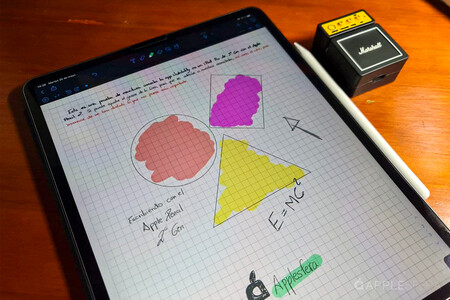
Es un programa bastante completo y agradable. Permite modificar el grosor del trazo, el color, el tipo de papel y su tonalidad, dibujar formas geométricas perfectas, recortar y desplazar partes del texto sin tener que borrar y volver a escribir. Las notas se puede organizar por nombre y añadir separadores para tener todas las de un mismo tema agrupadas. Una vez lista, se puede compartir fácilmente con servicios de almacenamiento en la nube, correo electrónico o enviarla a la impresora para tenerla física.
Notability es una potente herramienta para tomar apuntes y que, además, permite grabar notas de voz
Tendrás una buena experiencia con el Apple Pencil tanto en Notability como en GoodNotes. Si eliges una u otra será porque encuentres que alguna tiene una característica que te resulte útil y que no esté disponible en la alternativa. Otra de las aplicaciones que exprime al máximo el stylus de la manzana mordida es Procreate, una herramienta muy potente para artistas en el que se pueden crear/instalar pinceles, crear cientos de capas, importar imágenes para digitalización y que es compatible con archivos con formato de Adobe, como Photoshop.

Cada vez hay más software con el que trabajar de forma profesional con el iPad y el Apple Pencil, como Adobe Photoshop e Illustrator, o la suite de Affinity (Photo, Design y Publisher), Vectornator... A no ser que se requieran funciones específicas que no estén disponibles en las versiones para dispositivos móviles, se pueden crear proyectos muy, pero que muy interesantes, como si se hubiese utilizado un ordenador con su correspondiente tableta gráfica.
Una de las cosas que más me gustan del Apple Pencil de segunda generación es el doble toque para alternar entre funciones. Pasa del pincel al borrador al pulsar dos veces sobre su cuerpo, pero se puede configurar para que realice otras acciones. Algo que me gustaría ver en una hipotética tercera generación del utensilio es que la parte superior funcione como una goma de borrar, al igual que en las tabletas gráficas.
Respecto a la batería, se puede trabajar con él varias horas sin problema, y se recarga súper rápido: unos cuantos minutos adherido de manera magnética al lateral del iPad Pro y está totalmente listo para la acción. Es bastante más cómodo que el original, que se recarga por Lightning. Es lógico que con el paso del tiempo vaya durando menos, pero lo bueno es que la recarga es eficiente y no nos tiene apenas de brazos cruzados.
Entonces, ¿merece la pena el Apple Pencil?
El Apple Pencil es uno de los mejores accesorios que se pueden adquirir si se tiene un iPad compatible. Si se es estudiante, artista, diseñador o con otra profesión que pueda aprovecharse un stylus, la experiencia es muy satisfactoria. Sin embargo, a diferencia de Samsung, Apple no incluye el accesorio junto a sus tabletas, sino que se debe adquirir por separado.
A estas alturas no debería sorprender que el precio de los productos de Apple es alto si se compara con los de otras firmas (si proporcionan la misma experiencia, eso ya queda para cada usuario individual según sus necesidades), y el Apple Pencil no es una excepción. Su valor varía dependiendo de si es el modelo de primera generación (iPad con conector Lightning) o el de segunda generación (con conector USB-C), partiendo de los 99 euros.

Apple Pencil (1.ª Generación)
Hoy en Amazon por 89,00€
PVP en Macnificos por 92,99€ PVP en El Corte Inglés por 99,00€

Apple Pencil (2.a Generación)
PVP en Macnificos por 131,00€
Hoy en Amazon por 133,00€ PVP en El Corte Inglés por 135,00€
Si no estás seguro de si escribir o dibujar en una tableta es para ti, puedes hacer dos cosas: comprar el de Apple, probar, y devolverlo si no te convence, o adquirir un stylus compatible. Una opción más económica que cuenta con parte de la tecnología del Apple Pencil es el Logitech Crayon, compatible con todos los iPad en los que funciona el oficial de la compañía.
Es ligero (20 gramos), está hecho de aluminio y silicona, tiene una batería de hasta 7 horas de autonomía por carga, y detecta la inclinación para hacer trazos más gruesos, pero no la presión. Es un accesorio que se desarrolló con fines educativos y que acabó comercializándose para todos los usuarios.

Logitech Crayon Lápiz Digital para Todos los iPad 2019 o posteriores, iPad, iPad Pro, iPad Mini, iPad Air with iOS 12.2 o posterior, Naranja
PVP en Macnificos por 57,99€
Hoy en Amazon por 59,99€
Hay otros modelos bastante más baratos, que suelen rondar los 30 euros, y que suelen ofrecer una experiencia adecuada para lo que cuestan. En Applesfera publicamos un listado de alternativas al Apple Pencil al que vale la pena echar un vistazo si se va de precio la propuesta oficial de los de Cupertino.

En Applesfera
Stylus para iPad: 6 alternativas al Apple Pencil compatibles con las tabletas de Apple
Incluso fabricantes como Adonit y Zagg han desarrollado stylus que también integran funciones de ratón, rechazo de palma y detección de la presión e inclinación. Hay bastantes opciones disponibles en el mercado para todos los bolsillos, y para usuarios más casuales o que le dan mucho uso.
¿Recomendaría el Apple Pencil? Sí, pero solo si se va a usar a menudo. Si es para tomar notas de vez en cuando y nada muy serio, un stylus compatible como los que he mencionado unas líneas más arriba es suficiente para los que no van a escribir y dibujar todos (o casi todos) los días.
-
La noticia Apple Pencil, ¿merece la pena? Mi experiencia tras dos años de uso fue publicada originalmente en Applesfera por Jesús Quesada .
Continúar leyendo...

